win10更新win11版本方法介绍
作者:小Q 人气: 21为了让win11普及率快速上升,微软给所有win10用户提供了免费的win11升级。但是很多朋友却不知道win10怎么升级win11,为了让更多用户使用win11,小白一键重装系统推出了新的重装win11功能,下面我们就来看看win10更新win11版本方法介绍,一起来学习一下吧。
1、下载打开小白一键重装系统软件,在界面上就可以看到windows11系统的安装,如下图所示。

2、小白会提供一些我们可能需要用到的软件,当然不需要的话,我们就不勾选。
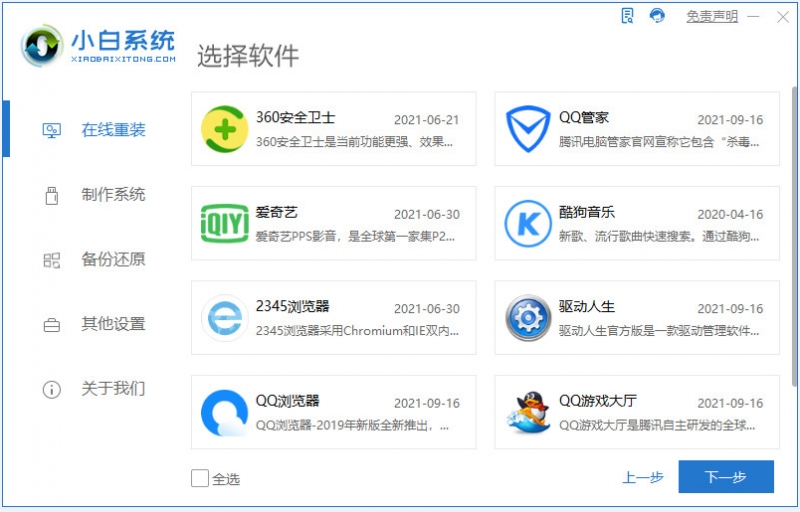
3、接着就开始下载windows11系统了,记得在重装系统之前备份好资料喔。

4、等待系统下载完成,部署环境,我们重启电脑进入安装windows11系统的界面。
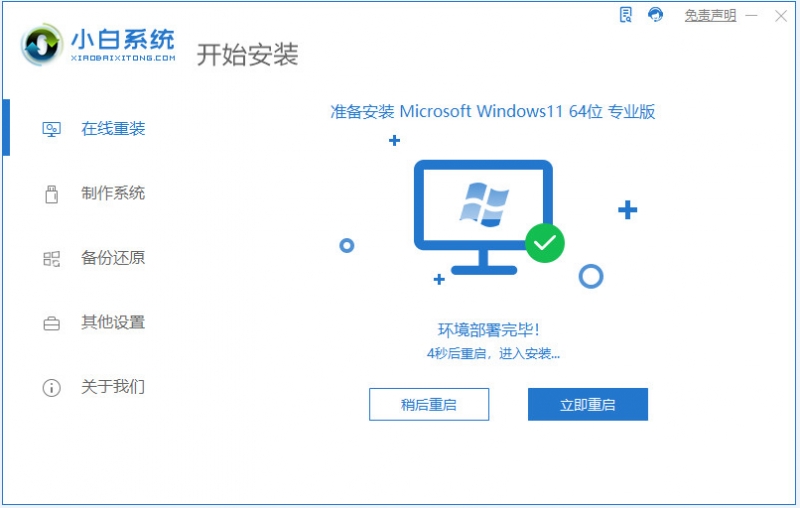
5.重新打开电源时,电脑进入windows启动管理器界面,然后选择第二个进入pe系统以安装windows11。

6、在windowspe系统里面,会自动的帮我们安装windows11系统。
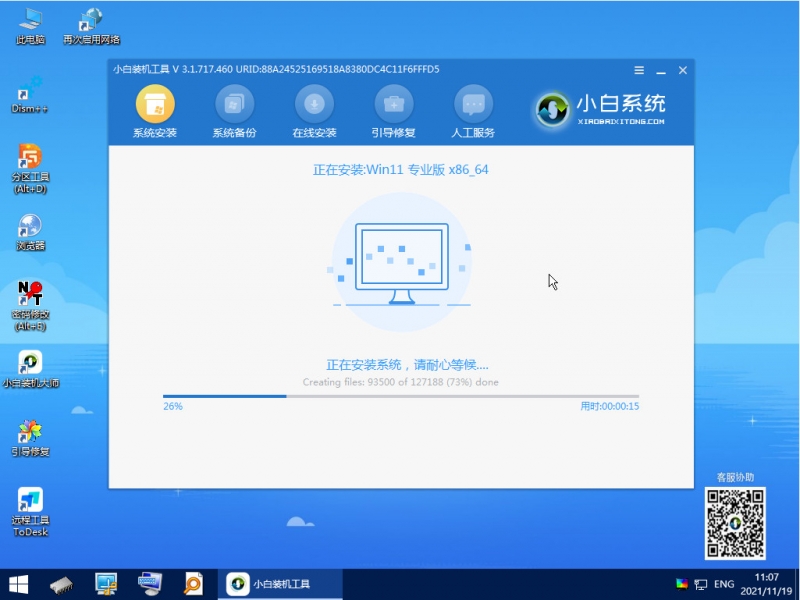
7、我们只需要等待安装完成,然后点击重启电脑即可。

8、最后启动电脑经过一系列的设置,我们就能进入windows11系统桌面啦。
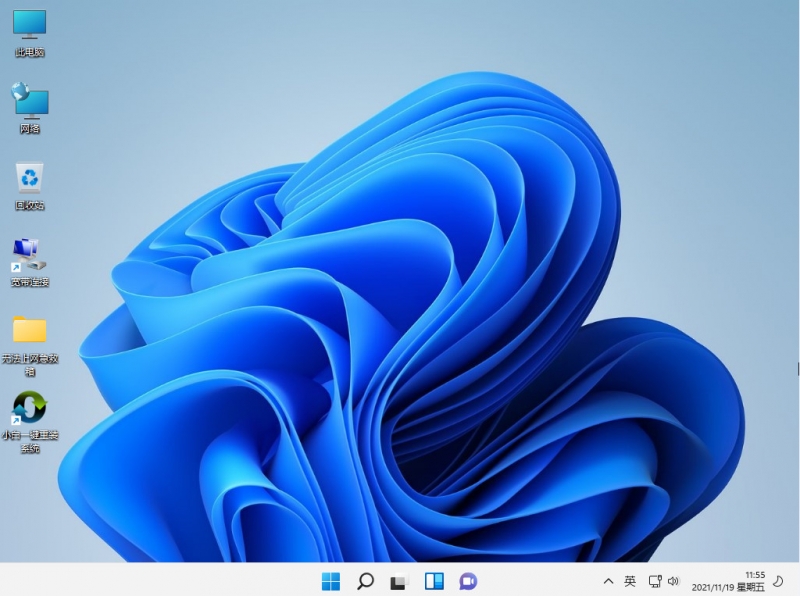
以上就是win10更新win11版本方法介绍的介绍啦,希望能帮助到大家。
加载全部内容